WLAN ist auf allen Geräten regelmäßig deaktiviert. So deaktivieren Sie nicht autorisierte Personen in Ihrem WLAN-Netzwerk
Schauen wir uns ein paar Situationen an:
- Freundlicher Nachbar benutzt ständig Ihr Wi-Fi und lädt Torrents herunter.
- Kinder sehen YouTube ununterbrochen statt Hausaufgaben zu machen.
- Sie haben ein kleines Unternehmen, z. B. ein Café, und möchten, dass Benutzer das kostenlose WLAN nicht nutzen können.
In allen oben genannten Situationen können Sie versucht sein, Personen von Ihrem WLAN-Netzwerk zu trennen. Mal sehen, wie du das machen kannst.
Sie können immer die Verbindung zu Ihrem WLAN-Netzwerk trennen, indem Sie das WLAN-Kennwort in den Einstellungen des Routers ändern. Dann müssen Sie sich jedoch das neue Passwort merken und alle Ihre Geräte wie Smartphones, Laptops, TV-Set-Top-Boxen usw. erneut verbinden. Sie können auch eine Person höflich bitten, das WLAN nicht mehr zu verwenden, aber wir alle wissen, wie das enden wird.
Wir wissen also auf zwei Arten, wie Sie Ihre Verbindung zu Ihrem Wi-Fi trennen können. Dazu benötigen Sie einen Computer unter Windows.
1. Netcut-Programm
Um die Verbindung zu Wi-Fi auf einem Windows-Computer zu trennen, können Sie ein spezielles Programm namens Netcut verwenden. Obwohl es 2007 veröffentlicht wurde (und seit 2011 nicht mehr aktualisiert wurde), funktioniert das Programm unter allen Windows-Versionen (wir haben Windows 8 und 10 überprüft). Die Benutzeroberfläche des Programms ähnelt den 90er Jahren.

Laden Sie Netcut von der offiziellen Website herunter und installieren Sie es auf Ihrem Computer. Möglicherweise benötigen Sie auch ein anderes Programm namens WinpCap. Machen Sie sich keine Sorgen, Sie müssen nichts tun, da der Bildschirm für die Wincap-Installation nach der Installation von Netcut automatisch angezeigt wird.
Nach dem Starten von Netcut erhalten Sie eine Liste aller Geräte (MAC-Adressen), die mit Ihrem Wi-Fi-Netzwerk verbunden sind. Wählen Sie die MAC-Adresse aus, die Sie vom Netzwerk trennen möchten, und klicken Sie auf die Schaltfläche "Ausschneiden". Somit trennen Sie das Gerät von Ihrem Internet. Um wieder auf das Internet zuzugreifen, klicken Sie auf die Schaltfläche "ON".
Pros
- Freeware, einfach zu bedienen und funktioniert mit allen Windows-Versionen.
Cons
- Die Benutzeroberfläche ist etwas alt (sieht hässlich aus)
2. Router
Die beliebteste Methode, um Benutzer vom WLAN zu trennen, ist die Verwendung der Einstellungen des Routers. Sie müssen sich an der Webschnittstelle Ihres Routers anmelden und die DHCP-Einstellungen finden. Bei einigen Routern können Sie Geräte direkt trennen. Wenn Ihr Router diese Funktion jedoch nicht unterstützt, können Sie den IP-Mac an den Router binden.
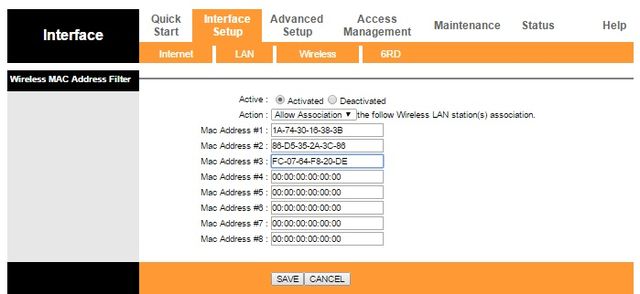
Sie können sich auch an Ihren Internetanbieter wenden und melden, dass jemand Ihr WLAN ohne Erlaubnis verwendet. Die meisten modernen Router haben die Funktion des Fernzugriffs, sodass der Provider eine Verbindung zu Ihrem Router herstellen und alle unerwünschten Wi-Fi-Benutzer deaktivieren kann.
Pros
- Diese Methode funktioniert auf allen Geräten.
- Es muss keine zusätzliche Software installiert werden
Cons
- Benötigen Sie Zugriff auf die Webschnittstelle des Routers
Zusammenfassend
Sie können diese beiden Methoden verwenden, um Personen von Ihrem WLAN zu trennen. Wenn Sie Fragen haben, teilen Sie uns dies in den Kommentaren mit. Wir werden versuchen Ihnen zu helfen!
Schalten Sie Wi-Fi vollständig aus, können nicht alle, und manche denken nicht darüber nach. Dies kann jedoch nützlich sein. Beispielsweise sind Sie nicht über eine Kabelverbindung verbunden und Sie benötigen überhaupt kein WLAN. Wenn der Akku über eine Batterie mit Strom versorgt wird, sucht der mitgelieferte Adapter ständig nach drahtlosen Netzwerken und stellt eine Verbindung zu ihm her. Daher wird die Batterie zusätzlich installiert.
Sie können versuchen, es mit der Hilfe auszuschalten, aber das ist nicht falsch, sondern nur oberflächlich oder etwas ...
Gehen Sie zum folgenden Pfad: Systemsteuerung -\u003e Alle Elemente der Systemsteuerung -\u003e Netzwerk- und Freigabecenter
Oder klicken Sie auf dem Netzwerksymbol unter auf RMB und wählen Sie aus Netzwerk- und Freigabecenter
Wählen Sie auf der linken Seite Adaptereinstellungen ändern

Finden Drahtlose NetzwerkverbindungKlicken Sie darauf, PKM und wählen Sie Ausschalten

Alles Jetzt ist Wi-Fi korrekt und vollständig ausgeschaltet. Beim Neustart wird es ebenfalls deaktiviert.
Wenn Sie einschalten müssen, tun Sie dasselbe, aber wählen Sie Aktivieren
Klicken Sie unter Windows 8 auf das Symbol "Network" (Netzwerk), und klicken Sie im angezeigten Seitenfenster auf die Schaltfläche "Wireless Network" (Ein / Aus).
Glückliche Laptopbesitzer haben manchmal Situationen, in denen das WLAN plötzlich abschaltet und das Internet nicht mehr funktioniert. Ein solches Problem ist nicht ungewöhnlich und kann aus ganz unterschiedlichen Gründen ständig entstehen. In dieser Veröffentlichung werden Wege zur Lösung dieses Problems beschrieben.
Stellen Sie sich vor, Sie lesen einen Nachrichtenartikel, schauen sich einen Online-Film an, chatten mit Freunden in Sofortnachrichten oder über Sprachkommunikation. Wenn plötzlich der Zugang zum Internet unterbrochen wird, der Computer die verfügbare Verbindung nicht mehr sieht und kostbare Minuten, die immer fehlen, ständig für die Erneuerung ausgegeben werden. Bevor Sie damit beginnen, das Problem der Deaktivierung von WLAN zu lösen, müssen Sie sich mit einigen der Gründe befassen, die zu diesem Fehler führen.
Der häufigste Grund für die zeitweilige Unterbrechung der Internetverbindung liegt im stromsparenden Laptop-Dienstprogramm des Systems. Das Programm unterbricht in bestimmten Zeitabständen der Ruhezeit der Maschine die drahtlose Verbindung, weil das Wi-Fi-Modul keine Daten mehr mit dem Router sieht und austauscht, um Energie zu sparen.
Es ist unwahrscheinlich, aber zu Recht der Grund, wenn der Zugangspunkt zu weit von dem Gerät entfernt ist, das das Signal empfängt oder arbeitet, und sich hinter einem Hindernis befindet. Infolgedessen wird die Signalstärke so gering, dass der WLAN-Adapter des Laptops ihn nicht fangen kann, wodurch die Verbindung getrennt wird. Deshalb ist es so wichtig, Geräte mit einem leistungsstarken Sender zu kaufen.
Oft ist das über ein Kabel übertragene und in einen Router in eine drahtlose Verbindung umgewandelte Internetsignal zu schwach, und der Zugriff auf das Netzwerk ist trotz der funktionsfähigen WLAN-Module nicht möglich. Außerdem kann eine schwache Signalkabelverbindung den Access Point und den Laptop automatisch trennen.
Instabiler Work-Wifi-Router, der sich regelmäßig in Neustarts und Hängen manifestiert. In solchen Fällen führt das drahtlose Gerät auf dem Computer einen automatischen Neustart durch und die Verbindung wird getrennt, getrennt und neu gestartet, nachdem der Zugangspunkt vollständig wiederhergestellt wurde.
Veraltete oder ungeeignete Treiber für den WLAN-Verbindungsadapter des Laptops führen außerdem dazu, dass der reibungslose Betrieb regelmäßig unterbrochen wird oder der Computer die verfügbaren WLAN-Verbindungen nicht erkennt.
Die oben genannten Probleme sind die häufigsten, aber es gibt auch andere Gründe, und es ist zu beachten, dass jeder einzelne Fall in irgendeiner Weise einzigartig ist und seine Lösung eine ganze Reihe von Maßnahmen erfordert, um die fehlende Verbindung wiederherzustellen.
Energiesparmodus ausschalten
Da alle Notebooks über autonome Batterien verfügen, werden normalerweise spezielle Programme angeschlossen oder standardmäßige Betriebssystemwerkzeuge verwendet, um das Energiesparen effizienter zu gestalten. Um den Energiesparmodus zu deaktivieren, der durch Ausschalten des WLAN-Adapters realisiert wird, müssen Sie die „Systemsteuerung“ öffnen, das Energiesymbol finden und den Stromverbrauch dort sparen. In dem sich öffnenden Fenster müssen Sie die Energieschemaeinstellung suchen und auswählen. Als nächstes müssen Sie den Link "Erweiterte Energieeinstellungen ändern" öffnen. Öffnen Sie im sich öffnenden Fenster die Einstellungen des WLAN-Adapters, suchen Sie das Symbol "Energiesparmodus" und ändern Sie die Werte in den Modus für maximale Leistung, dh verhindern Sie, dass das Programm den WLAN-Adapter deaktiviert. Nun kann das Betriebssystem den Betrieb der drahtlosen Verbindung nicht stören und den Betrieb unterbrechen. 
Schwaches Zugangspunktsignal
Die Qualität des WLAN-Signals des Routers kann durch verschiedene Hindernisse beeinflusst werden, die von den Wänden der Räume bis zu elektrischen Geräten reichen. Die Ursache für den Signalverlust kann häufig eine Fehlfunktion der Antenne des WLAN-fähigen Geräts sein.
Um dieses Problem zu beheben, sollten Sie nach der Methode der Probenahme vorgehen. Es ist notwendig, die Ursache für ständige Interferenzen zu ermitteln, den Laptop nach und nach vom verteilenden Zugangspunkt zu trennen und die Funktionsweise des Adapters zu überprüfen, da Metallobjekte zur Verschlechterung oder zum Verlust des Funkwellensignals beitragen.
Signalausbreitung
 Wenn der Verdacht besteht, dass ein schwaches Signal vom Provider durch das Kabel kommt, sollten Sie sich an den Kundendienst wenden und die Ursache des Problems ermitteln, durch den der Zugang zum Internet verloren geht. Wenn es sich um das vom Mobilfunkbetreiber bereitgestellte Netzwerk handelt, kann es sich lohnen, das Signal zu verstärken, wodurch die Lokalisierung des sendenden Geräts geändert wird.
Wenn der Verdacht besteht, dass ein schwaches Signal vom Provider durch das Kabel kommt, sollten Sie sich an den Kundendienst wenden und die Ursache des Problems ermitteln, durch den der Zugang zum Internet verloren geht. Wenn es sich um das vom Mobilfunkbetreiber bereitgestellte Netzwerk handelt, kann es sich lohnen, das Signal zu verstärken, wodurch die Lokalisierung des sendenden Geräts geändert wird. 
Probleme mit dem Wi-Fi-Dispenser
Bei offensichtlichen Problemen kann der WLAN-Router eine Reihe von Neustarts unterstützen. Wenn das Gerät nicht wie gewünscht funktioniert und die Verbindung weiterhin getrennt wird, können Sie alternativ die Einstellungen des Zugangspunkts überprüfen. Der Anbieter hat möglicherweise einige Parameter geändert. Sie können auch auf der Website des Herstellers nach Updates suchen und, falls verfügbar, die Software über das Einstellungsmenü aktualisieren. 
Treiberprobleme
Wenn die Arbeitsmaschine nicht die erste Frische ist, sollten Sie nach einem Update für einen neuen WLAN-Gerätetreiber suchen. Dazu müssen Sie den Hersteller des Netzwerkadapters ermitteln und die neue Version von der offiziellen Website herunterladen und auf einem PC installieren.
 Wenn bei der Deaktivierung von WLAN Probleme auftreten, sollten Sie die oben genannten Tipps verwenden. Nur dann kann es sich lohnen, sich an ein spezialisiertes Servicecenter zu wenden, um eine detaillierte Diagnose des Geräts zu erhalten. Jetzt wissen Sie, warum die drahtlose Verbindung unterbrochen werden kann und eine Lösung für dieses Problem finden kann.
Wenn bei der Deaktivierung von WLAN Probleme auftreten, sollten Sie die oben genannten Tipps verwenden. Nur dann kann es sich lohnen, sich an ein spezialisiertes Servicecenter zu wenden, um eine detaillierte Diagnose des Geräts zu erhalten. Jetzt wissen Sie, warum die drahtlose Verbindung unterbrochen werden kann und eine Lösung für dieses Problem finden kann.



















